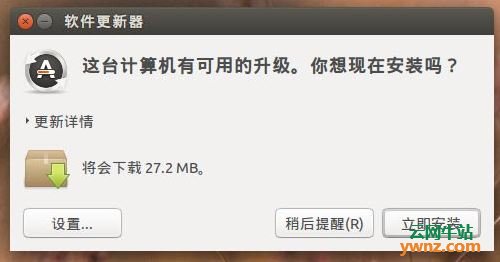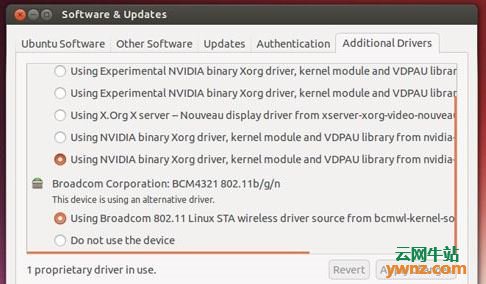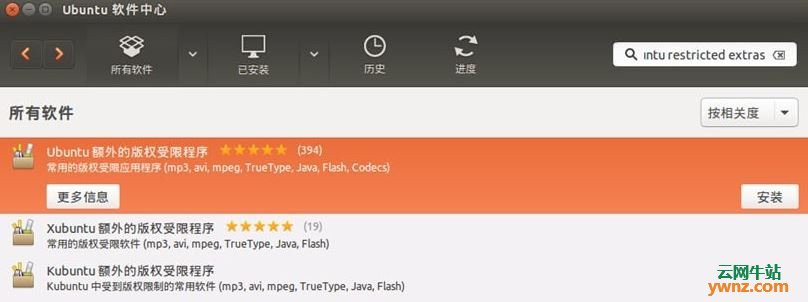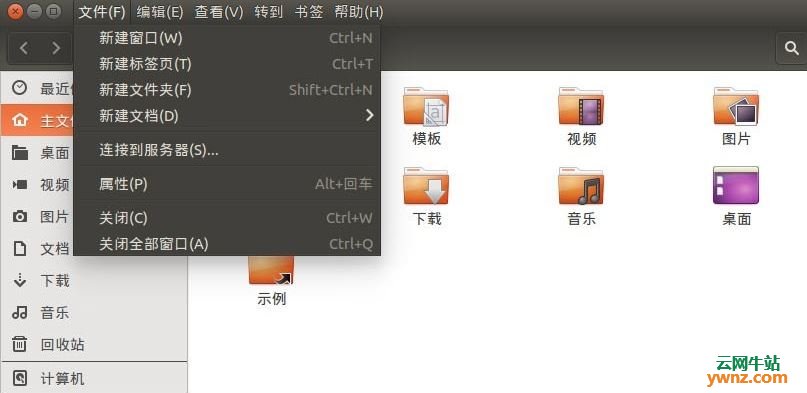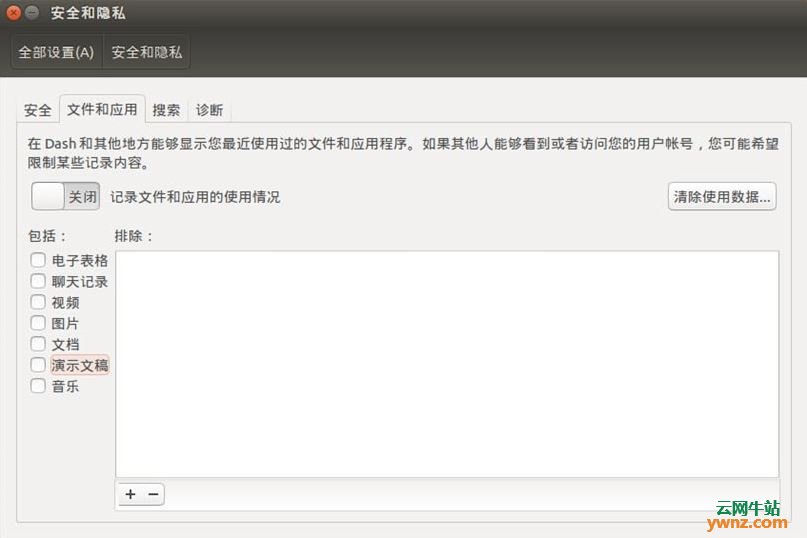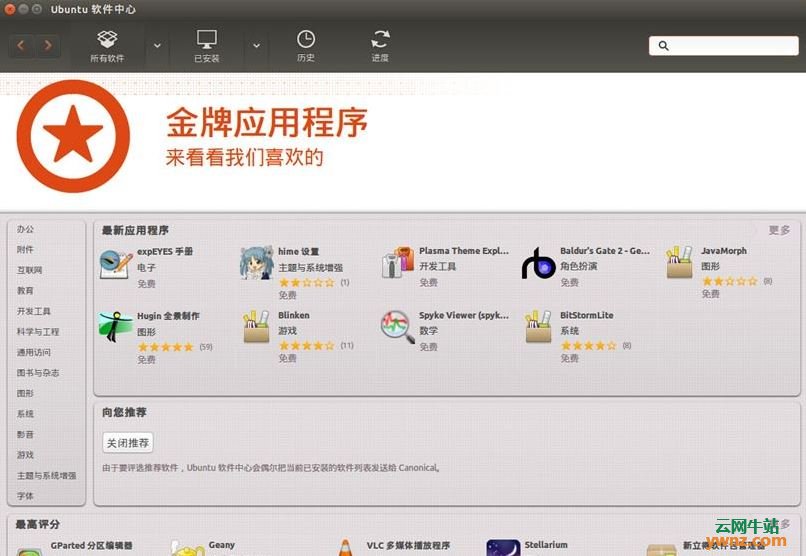|
每一次 Ubuntu 发布新版本时都会下载安装,完成后其实还有一些系统配置的事要做,要想使用顺手还得做诸多改造以符合自己的使用习惯,本文向大家介绍一些我在 Ubuntu 安装之后所做的几项配置。(参考:教你成功安装Ubuntu系统。)
1、了解新功能特性 每次Ubuntu推出新版本官方都会列举出Ubuntu的新功能特性,建议最好了解一下。Ubuntu的新特性官方网站都会列举出来,这里不再赘述。
2、更新系统 虽然是才发布的最新 Ubuntu 版本,但在安装好之后还是有些系统更新和软件更新需要进行的,这在 Linux 世界不足为奇。我们可以在软件更新器中直接点击立即安装进行更新。
3、安装Linux显卡驱动 要获得 Ubuntu 更好的显示性能就必需安装好适配的显卡驱动程序,以让 Ubuntu 桌面能够平稳运行,在安装好 Linux 显卡驱动后也可以让你在游戏和多媒体应用中获得最佳的帧速率。 Ubuntu 目前已支持大多数图形硬件的开源驱动,要为 Ubuntu 安装驱动程序可以在软件和更新—附加驱动中进行安装。
如果你正好使用的是 Nvidia 显卡,可以参考我们之前的如何通过PPA为Ubuntu安装Nvidia驱动文章。
4、安装媒体编解码器 受限于法律限制 Ubuntu 无法直接集成 MP3 等流行的媒体编解码器以让用户开箱即用,不过这个问题很好解决,我们可以直接在 Ubuntu 软件中心中搜索 Ubuntu restricted extras 进行安装。
5、调整菜单 当我们在 Ubuntu 中打开应用或窗口之后,默认在顶部都会显示菜单(几秒)之后便会自动隐藏,当我们将鼠标焦点再移到顶部栏时菜单才会再次出现。该功能可以节省显示空间,以减少对用户的操作干扰。 如果你不喜欢此功能,可以在系统设置—外观—中调整到在窗口的标题栏,将菜单栏调整到应用窗口显示,而不在顶部栏显示。
6、处理Flash问题 虽然互联网上掀起了抛弃 Flash 的浪潮,但还是有些网站需要使用到 Flash 的。但 Adobe 早在几年前便宣布了停止对 Linux 的 Flash 支持,许多浏览器都宣布要放弃 NPAPI 架构。 目前来说,我比较推荐大家使用 Google Chrome 浏览器,因为其最新版本可以很好的处理 Flash 插件问题。
7、换一个好看的皮肤 由于 Ubuntu 几年来的默认主题都没太大变化,给人的感觉总是没太多变化和新意,这让我们的 Ubuntu 显示比较单调。因此,在装好 Ubuntu 之后换一个好看点的主题也是一项比较建议的操作。 在我们之前的文章中介绍过如何使用 Unity Tweak Tool 更换 Ubuntu 主题和图标,步骤在此不再赘述。如果你只想更改 Ubuntu 桌面背景的话,可以到系统设置—外观中进行更改。
8、管理隐私 当我们在 Unity Dash 中搜索文件时,总会出现应用程序、在线结果和重要文件的相关数据。如果不希望包含和个人信息的数据出现在搜索结果中,我们可以选择将其关闭。 在系统设置—安全和隐私的文件和应用选择卡中选择关闭并去掉要禁止搜索结果中显示的数据类型即可。如果不想在 Unity Dash 显示在线搜索结果,只需在搜索选项卡中禁用在线搜索结果即可。
9、安装所需的应用 Ubuntu 虽然为我们内置了大名鼎鼎的 LibreOffice 和 Firefox 等应用,但这些应用也许不是你最钟爱和常用的。Ubuntu 软件中心为我们提供了数量众多的免费应用,其中就包括:
Steam – 游戏分销平台 GIMP – 好用的图像编辑器 VLC – 国际上非常流行的媒体播放器 Geary – 桌面电子邮件客户端 Chromium – 来自 Google 的开源 Web 浏览器 Skype – 这个不用我介绍吧 当然,我个人比较推荐的一些软件如下(不包括在Ubuntu 软件中心): Google Chrome – 这个不用介绍 Spotify for Linux – Linux 下流行的流媒体音乐服务 Corebird – Linux 桌面 Twitter 客户端 Lightwork – 业非线视频编辑器 Viber – Skype的替代方案 Vivaldi – 面向开发人员的 Web 浏览器
10、安装搜狗输入法
由 Ubuntu Kylin 团队与搜狗公司联合开发的搜狗 Linux 输入法非常好用,具有支持双拼、智能拼音、自动匹配、多样化皮肤支持等功能。 相信大多数国内的拼音用户都在使用搜狗输入法吧,所以最后向大家推荐搜狗 Linux 输入法下载安装,下载的 DEB 可以 dpkg 安装或直接双击安装。 |